たしか以前ブログの記事を書く時に、グーグル広告のキーワードプランナーでキーワード検索をしていました。
ブログ再開するため、グーグル広告にログインしようとしたところ、2段階認証の設定画面になって前に進めません。
「いつのまに、2段階認証が必要になったんだー」
「これではキーワード検索して記事が書けないではないか」
ということで、グーグル広告の2段階認証を設定してみました。設定がまだの方は参考にどうぞ。
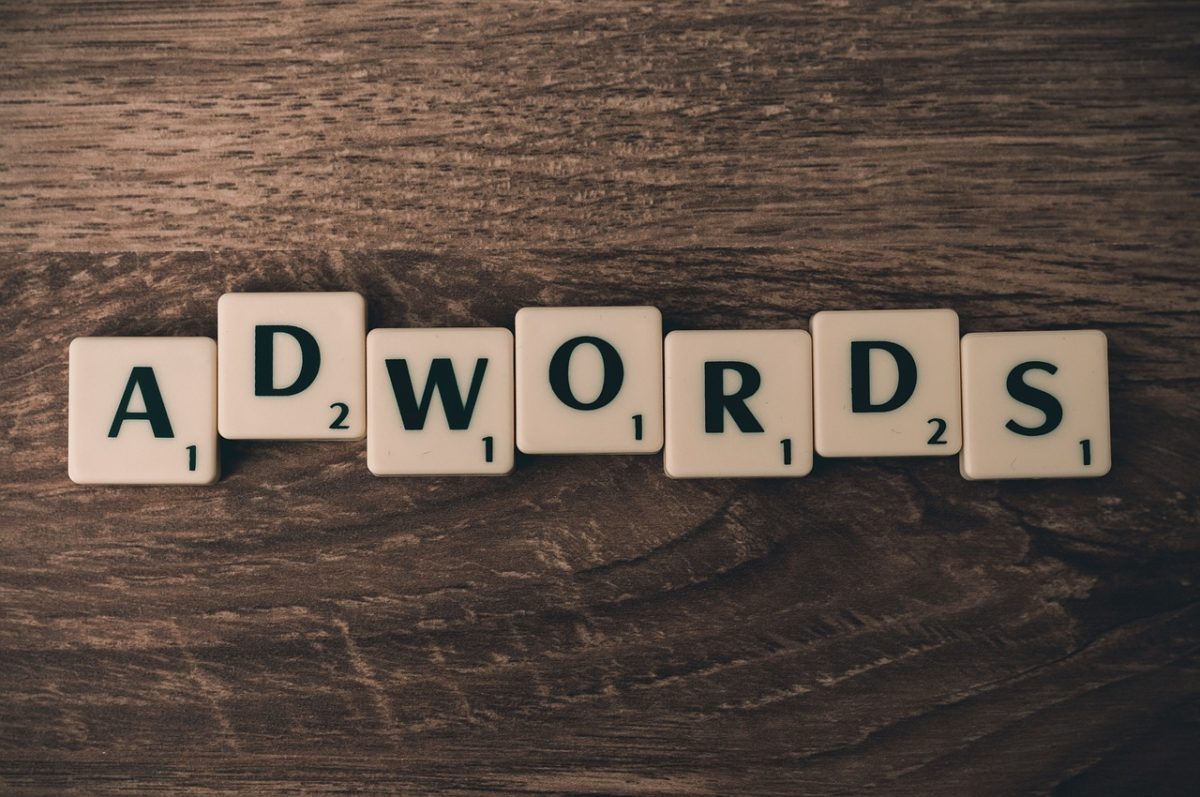
目次
グーグル広告の2段階認証の設定のながれ
↓
グーグル広告2段階認証設定画面
↓
設定前の本人確認
↓
2つ目の認証要素としてスマホを使用
↓
Googleからメッセージを受信
↓
バックアップ方法の登録
↓
スマホへ確認コードのテキストメッセージ受信
↓
2段階認証の有効化を押す
↓
2段階認証有効を確認
それでは、以上の流れを個別に説明していきます。
1.グーグル広告にログイン
まず、グーグル広告にログインします。
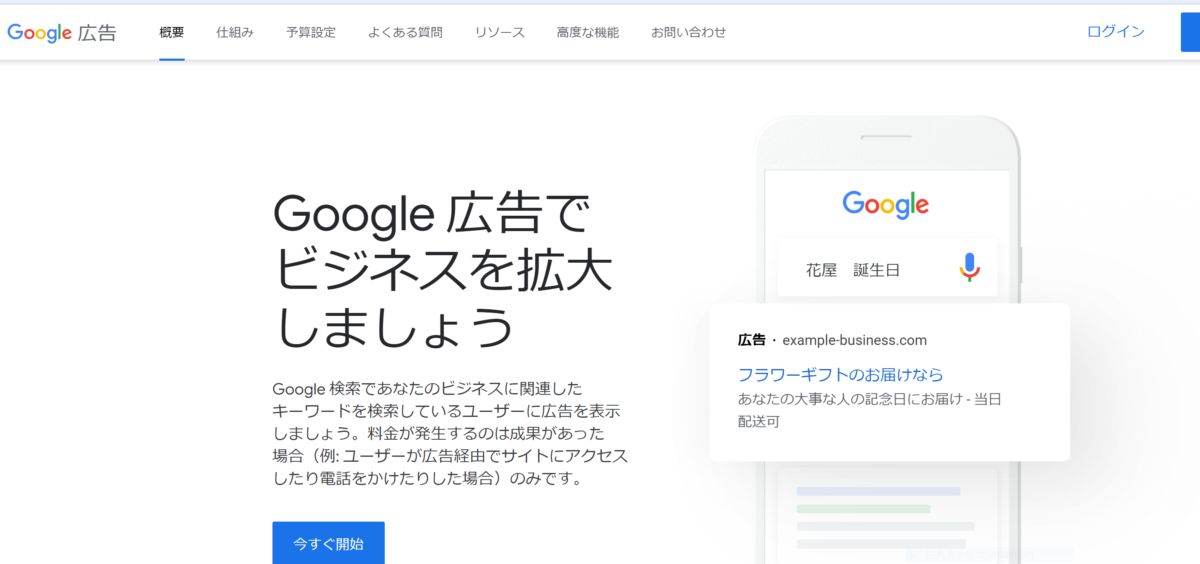
2.グーグル広告2段階認証設定画面
いつのまにか、2段階認証を設定しないとキーワードプランナーが使えなくなりました。
さっそく、2段階認証プロセスの設定を行いましょう。
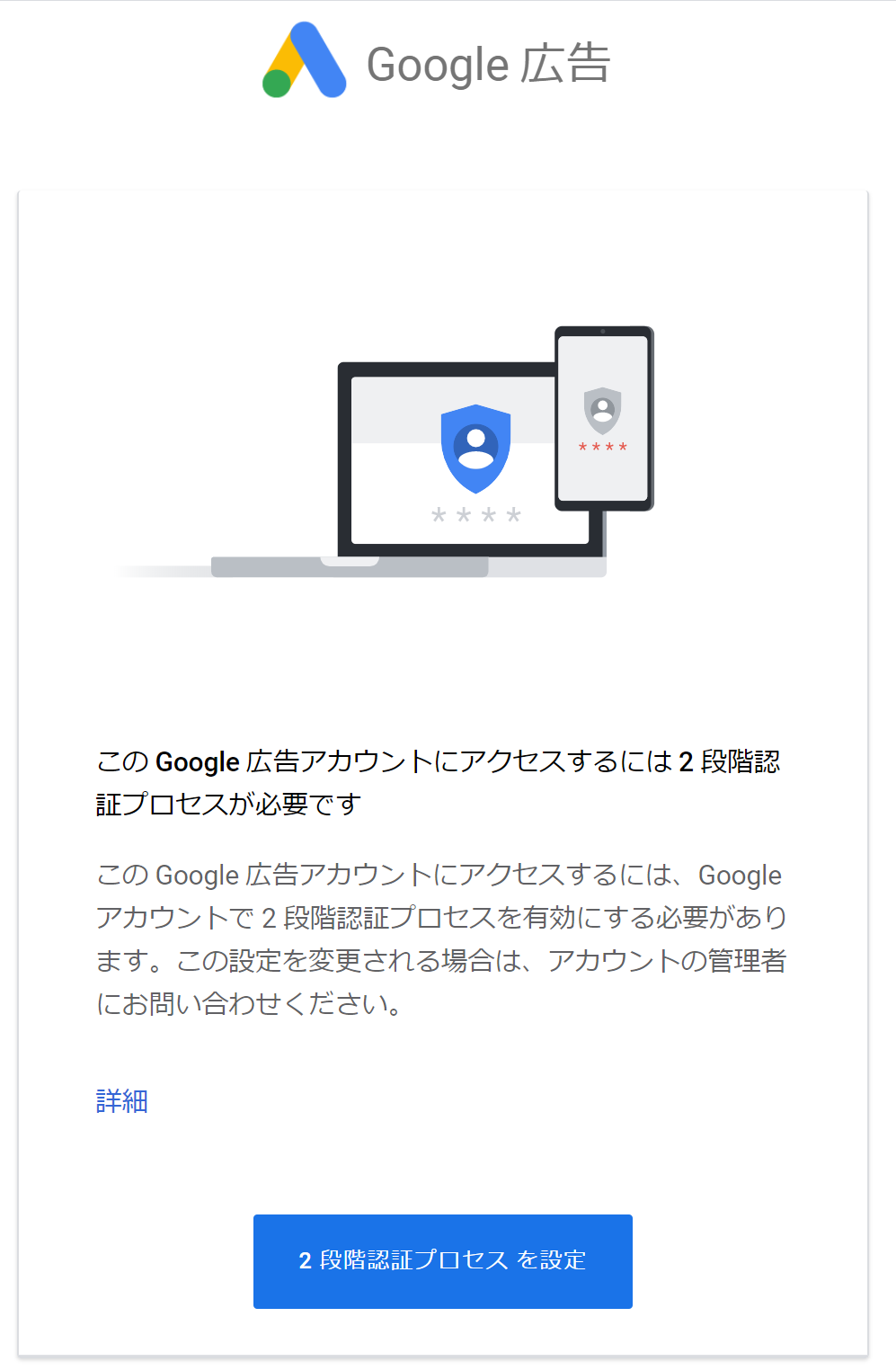
3.設定前の本人確認
まず、本人確認のため、gmailアドレスとパスワードでログインして本人確認します。
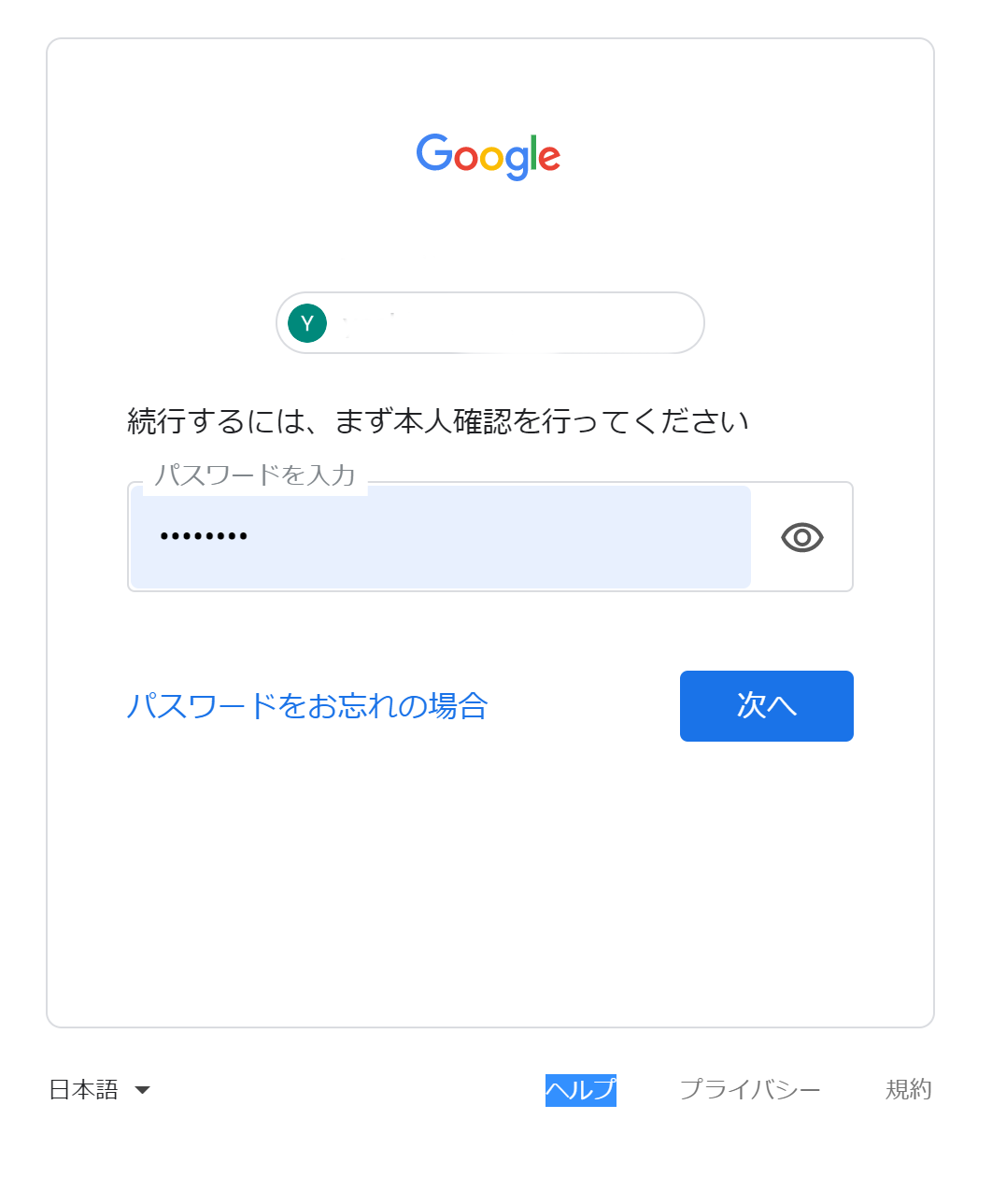
4.2つ目の認証要素としてスマホを使用
2段階に認証の2つ目の認証要素として、Googleからのメッセージがあなたのスマホに届くように設定します。
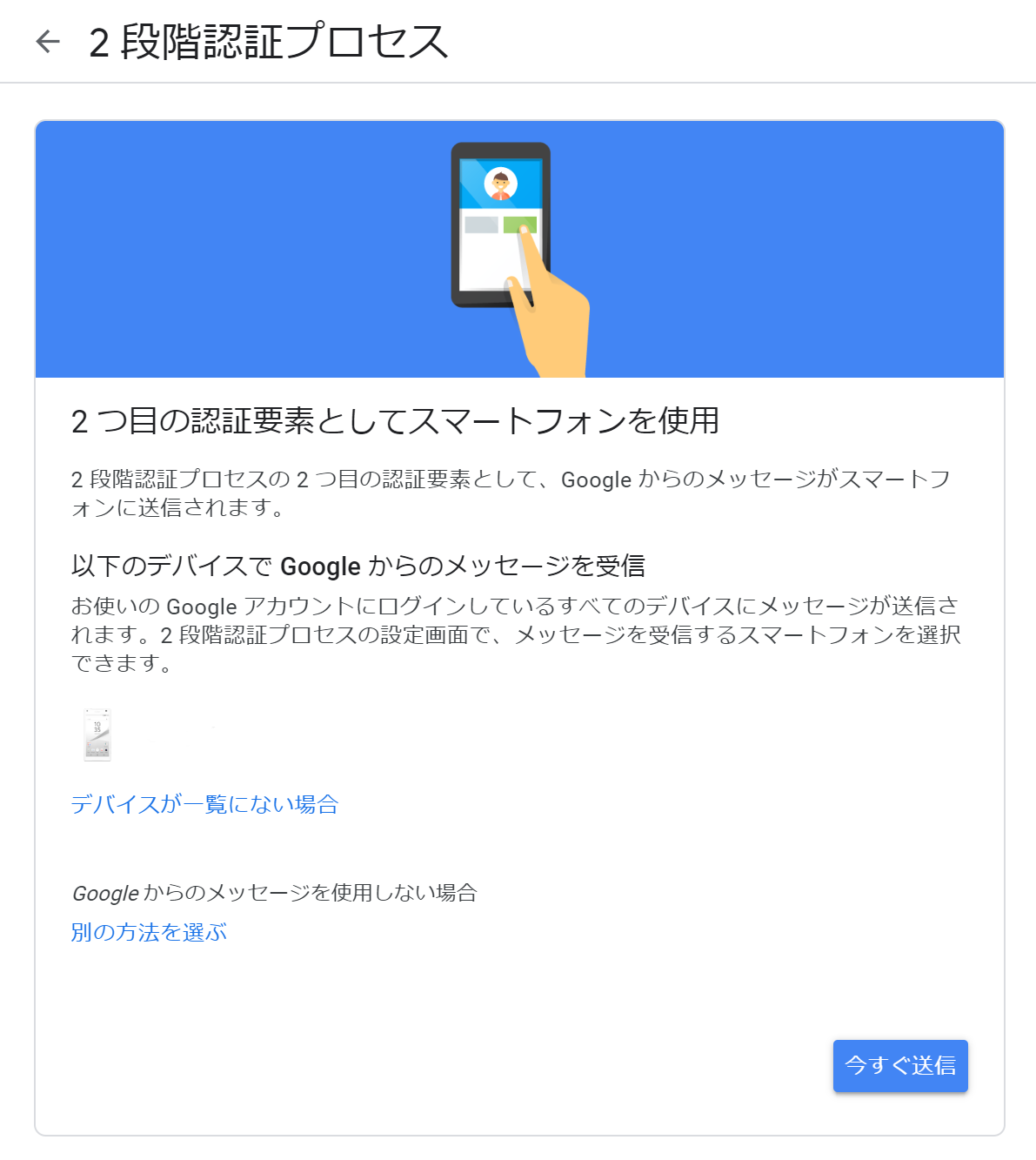
5.Googleからメッセージを受信
スマホでのメッセージ受信ができるかの確認のため、ショートメッセージが送られてきます。
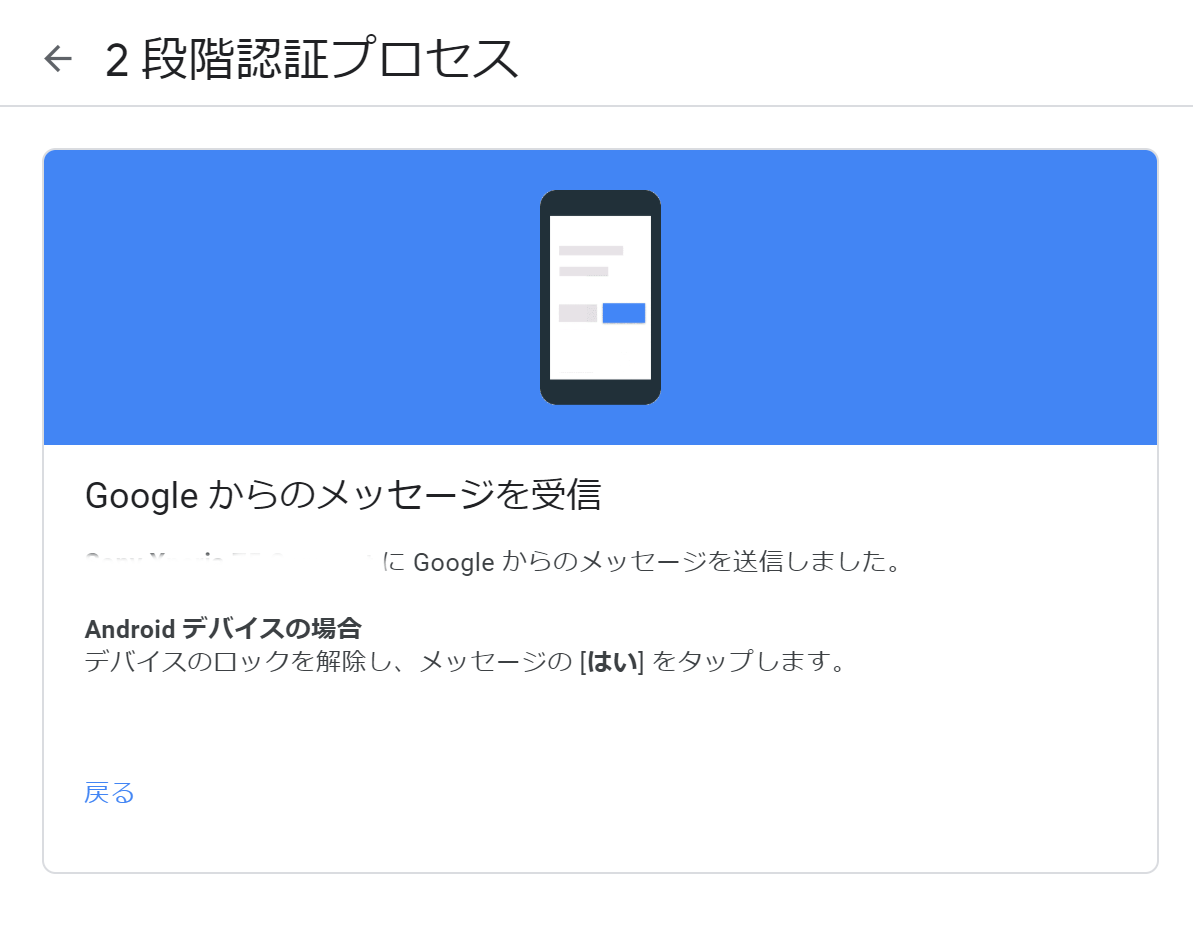
6.バックアップ方法の登録
万が一、スマホと紛失した場合のバックアップ方法を登録しておきます。
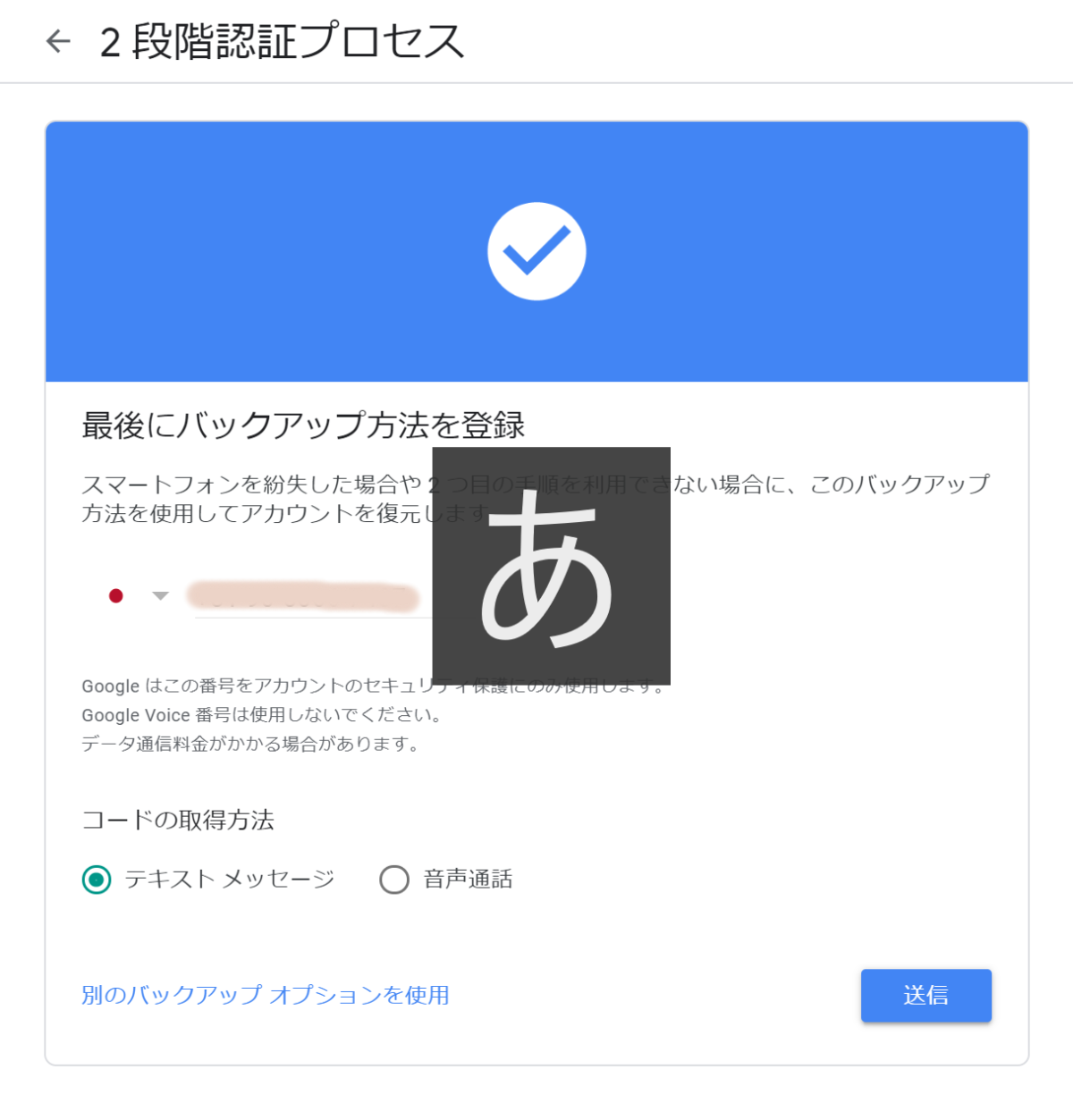
7.スマホへ確認コードのテキストメッセージ受信
スマホが利用できるか確認のため、Googleから確認コードのテキストメッセージが送られてきます。
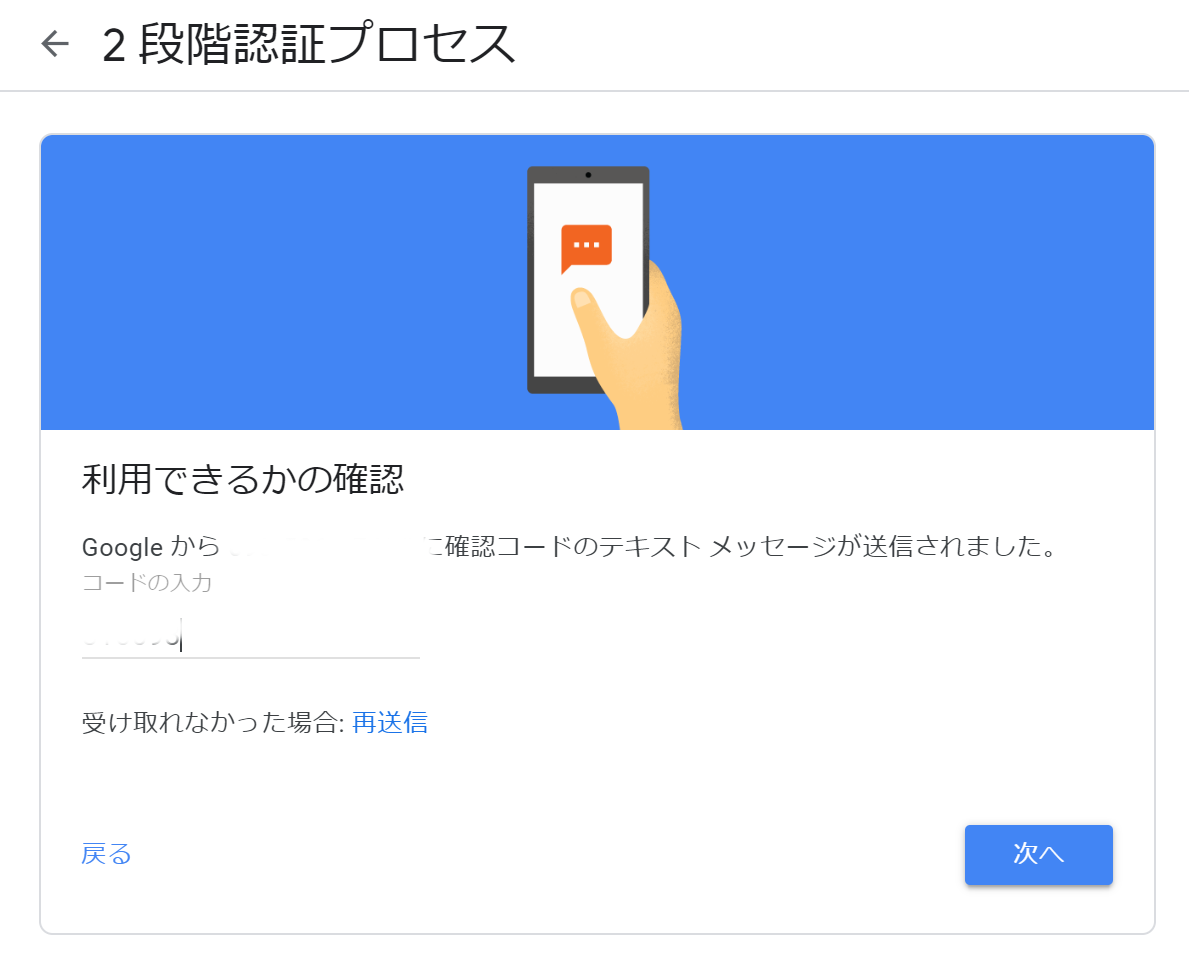
8.2段階認証を有効化する
2段階認証を「有効にする」を押します。
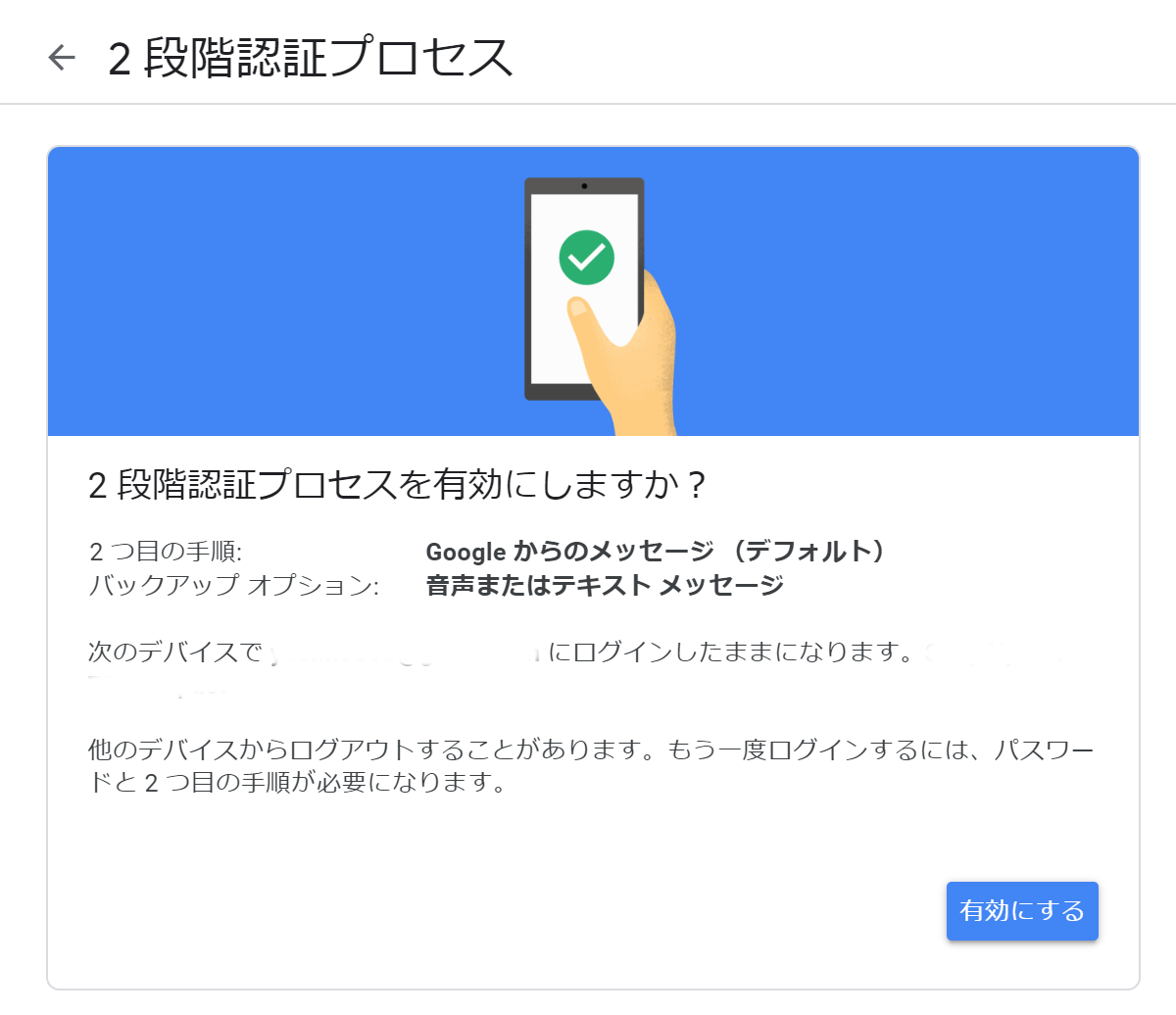
9.2段階認証有効を確認
2段階認証プロセスが有効になっていることを確認します。
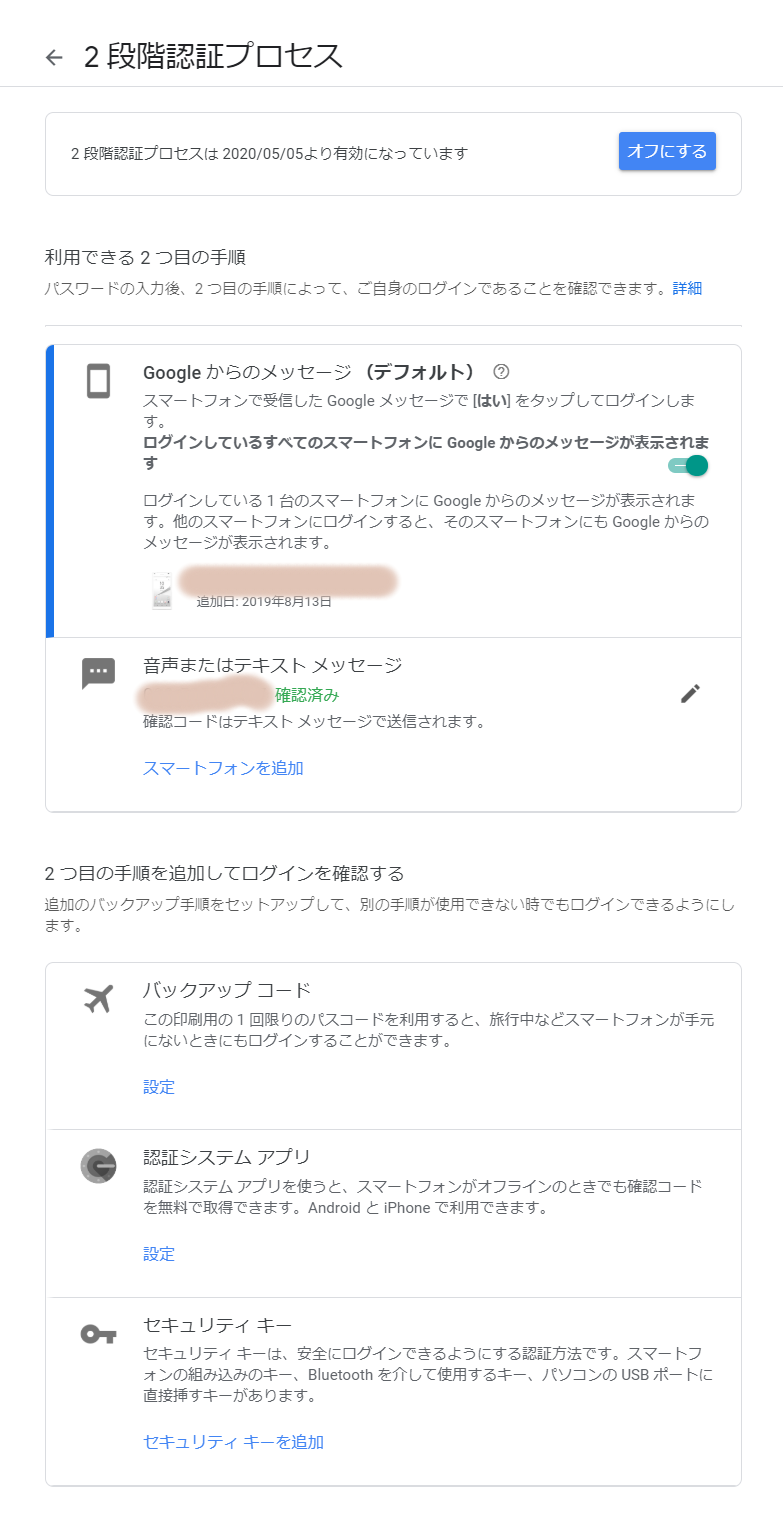
これで今日からキーワードプランナーでじゃんじゃんキーワード検索が可能になりましたので、記事を書いていきましょう。
お疲れ様でした。






